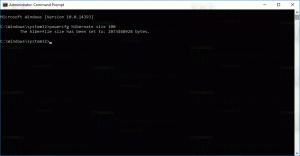Firefox에서 링크를 열지 않고 하이퍼링크 안의 텍스트를 선택하는 방법
모든 브라우저에는 텍스트 선택 및 복사와 같은 기본 작업을 더 쉽게 수행할 수 있는 기능이 있습니다. Firefox에는 하이퍼링크된 텍스트의 일부를 선택하는 특별한 기능이 있습니다. 때때로 Firefox를 사용하여 웹을 탐색할 때 웹 페이지에서 일부 텍스트를 선택해야 하며, 종종 더 긴 문장 안에 있는 일부 단어나 구를 선택해야 합니다. 해당 텍스트가 다른 페이지를 열기 위해 하이퍼링크되지 않은 경우 선택하는 데 문제가 없습니다. 그러나 텍스트가 하이퍼링크되어 있는 경우 텍스트, 특히 단일 단어나 구를 선택하려고 할 때 의도치 않게 하이퍼링크가 열릴 수 있습니다. 전체 링크 텍스트는 쉽게 선택할 수 있지만 하이퍼링크 텍스트의 일부를 선택하는 것은 쉽지 않습니다. 다음은 Windows와 Linux 모두에서 Firefox 사용자를 위한 기본 솔루션입니다. Firefox의 이 특별한 기능을 사용하면 원하는 텍스트를 정확하게 선택할 수 있습니다.
광고
아래에 언급된 간단한 지침을 따르십시오.
Windows용 Firefox에서 링크를 열지 않고 하이퍼링크 안의 텍스트를 선택하는 방법
- Firefox 브라우저에서 웹 페이지를 엽니다. 위네로 프론트 페이지.
- 키보드의 ALT 키를 누른 상태에서 마우스 왼쪽 버튼을 누른 상태에서 드래그하여 하이퍼링크 내부의 텍스트 선택을 시작합니다.
짜잔:
- 이제 ALT 키 전에 마우스 왼쪽 버튼을 놓아야 합니다. 이것이 중요합니다.
- 완료되었습니다. 텍스트는 선택된 상태로 유지되고 하이퍼링크는 열리지 않습니다. CTRL + C 바로 가기 키를 사용하여 선택한 텍스트를 복사할 수 있습니다.

Linux용 Firefox에서 링크를 열지 않고 하이퍼링크 안의 텍스트를 선택하는 방법
Linux의 경우 대부분의 Linux 창 관리자에서 ALT 키가 창 관리 마우스 제스처에 바인딩되어 있기 때문에 단계는 거의 유사하지만 수정자 키만 달라야 합니다.
- Firefox 브라우저에서 웹 페이지를 엽니다. 위네로 프론트 페이지.
- 길게 누르세요 알트 + 윈 키를 함께 누르고 마우스 왼쪽 버튼을 누른 상태에서 드래그하여 하이퍼링크 내부의 텍스트 선택을 시작합니다.
- 다시 말하지만, 선택을 유지하고 Firefox가 링크를 열지 못하도록 키보드 키를 놓기 전에 왼쪽 마우스 버튼을 놓아야 합니다.
- 그게 다야
이제 링크를 열지 않고 Firefox의 하이퍼링크 안에 있는 텍스트를 가져오는 방법을 알게 되었습니다.